很多朋友在升级了win11后,发现自己的任务栏没有居中,该怎么操作呢?有不太清楚的朋友就赶快来和小编学习一下win11任务栏居中的操作方法吧,希望可以帮助到大家哦。 win11怎么将任
很多朋友在升级了win11后,发现自己的任务栏没有居中,该怎么操作呢?有不太清楚的朋友就赶快来和小编学习一下win11任务栏居中的操作方法吧,希望可以帮助到大家哦。
win11怎么将任务栏居中?win11任务栏居中的操作方法
1、首先右击任务栏的空白处,然后点击任务栏设置。
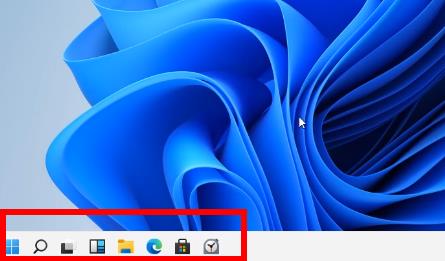
2、进入设置之后可以看到右侧的下拉,点击一下。
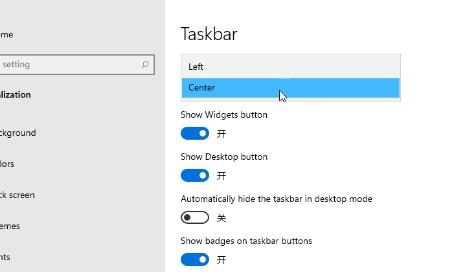
3、此时能够看到下拉的选项中有“center”,点击后退出。
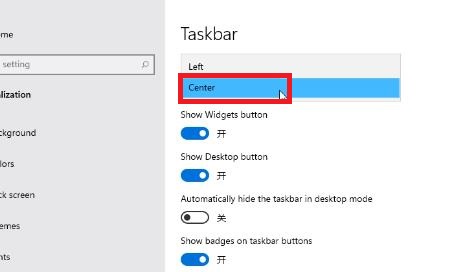
4、最后整体的任务栏就又居中了。
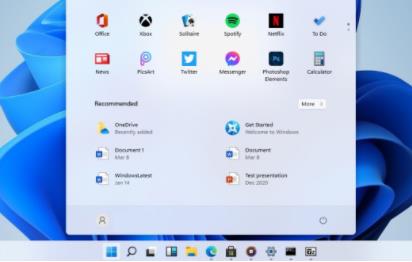
以上就是小编带来的win11任务栏居中的操作方法,有需要的朋友不要错过哦。
【文章原创作者:华为云代理 http://www.558idc.com/hw.html处的文章,转载请说明出处】